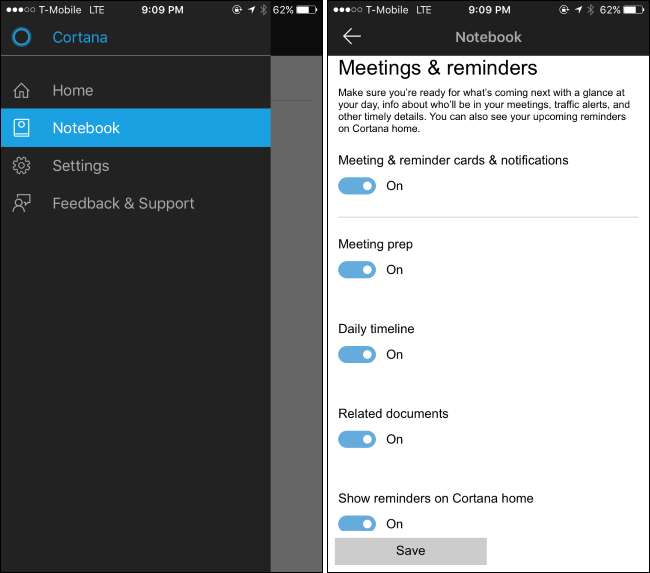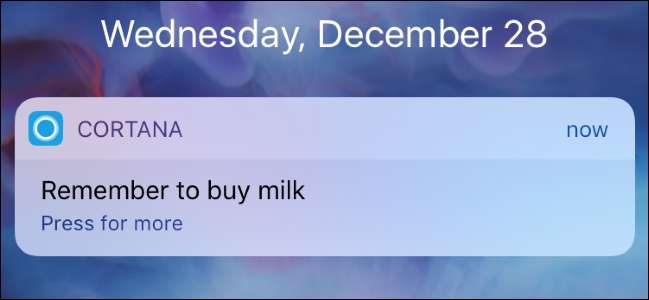
העוזר הווירטואלי של Cortana של Windows 10 מאפשר לך להגדיר תזכורות עם הקול שלך, על ידי הקלדתן בתיבה Cortana בשורת המשימות שלך, או מאפליקציית Sticky Notes . אבל תזכורות אלה בדרך כלל יופיעו רק כשאתה ליד המחשב שלך, ויהיה קל לפספס אותן.
אפליקציית Cortana לאייפון ואנדרואיד יכולה לשלוח לך הודעות דחיפה בטלפון שלך כאשר Cortana צריכה להזכיר לך משהו, כך שתקבל תזכורות אלה גם כשאתה רחוק מהמחשב שלך. תזכורות שהגדרת באפליקציית Cortana בטלפון שלך יסונכרנו גם הן למחשב האישי שלך.
התקן את אפליקציית Cortana
קָשׁוּר: 15 דברים שאתה יכול לעשות עם Cortana ב- Windows 10
לשם כך תזדקק לאפליקציית Cortana. ב- iPhone, פתח את App Store, חפש "Cortana" והתקן האפליקציה Cortana iPhone ממיקרוסופט. בטלפון אנדרואיד, פתח את Google Play, חפש "Cortana" והתקן אפליקציית Android ל- Cortana .
הפעל את Cortana ותתבקש להיכנס. הקש על "חשבון מיקרוסופט" והיכנס עם אותו חשבון מיקרוסופט שבו השתמשת כדי להיכנס למחשב Windows 10 שלך. אם אתה נכנס למחשב Windows 10 שלך עם חשבון משתמש מקומי, תצטרך לעבור לחשבון מיקרוסופט ראשון.
Cortana תבקש לראות את המיקום שלך ולשלוח לך התראות. הקפד להפעיל התראות כדי שתוכל לקבל התראות על תזכורות. ייתכן שתרצה גם להפעיל את תכונת המיקום, המאפשרת לך להגדיר מבוסס מיקום תזכורות. לדוגמה, אתה יכול להגדיר תזכורת לרכישת חלב כשאתה נמצא במכולת, וקורטנה תזכיר לך לקנות חלב כשתגיע למיקום הגיאוגרפי הזה.
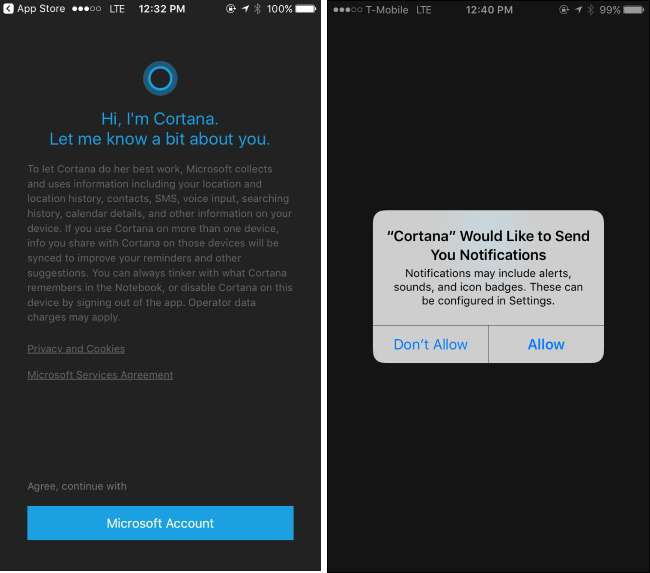
כיצד להשתמש בתזכורות
קָשׁוּר: כיצד להפעיל את "היי קורטנה" ב- Windows 10
אפליקציית Cortana מביאה את העוזרת הווירטואלית של Cortana לטלפון שלכם, כך שתוכלו לפתוח אותה ולהקיש על סמל המיקרופון כדי לדבר עם Cortana ולהגדיר משם תזכורות. אך תזכורות שתיצור במחשב Windows שלך יסונכרנו גם לטלפון שלך.
כדי להגדיר תזכורת במחשב האישי שלך, פתח את Cortana (על ידי לחיצה על התיבה "שאל אותי כל דבר" או על ידי פתיחת תפריט התחל) ואמור ל- Cortana להגדיר תזכורת עם תיאור ושעה. לדוגמא, אתה יכול לומר "תזכיר לי לעשות את הכביסה בשעה 15:00". זה עובד גם עם " היי קורטנה "אם הפעלת את מצב ההאזנה תמיד, אז אתה יכול פשוט לומר" היי Cortana, תזכיר לי לעשות משהו "למחשב שלך בלי ללחוץ על שום דבר.
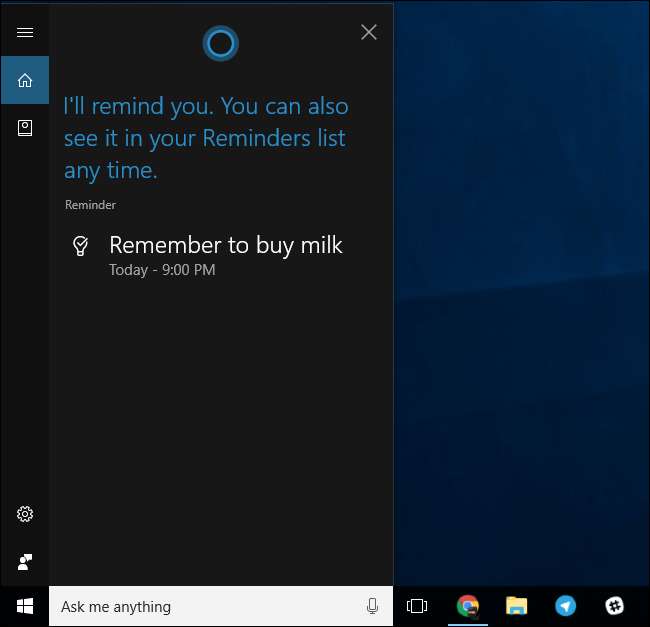
Cortana תקבע תזכורת ותשמור אותה במחברת. לצפייה בתזכורות שיצרת, פתח את תיבת Cortana, לחץ על סמל המחברת בצד שמאל ולחץ על "תזכורות". תראה רשימת תזכורות ותוכל להסיר אותן או להוסיף תזכורות נוספות מכאן.
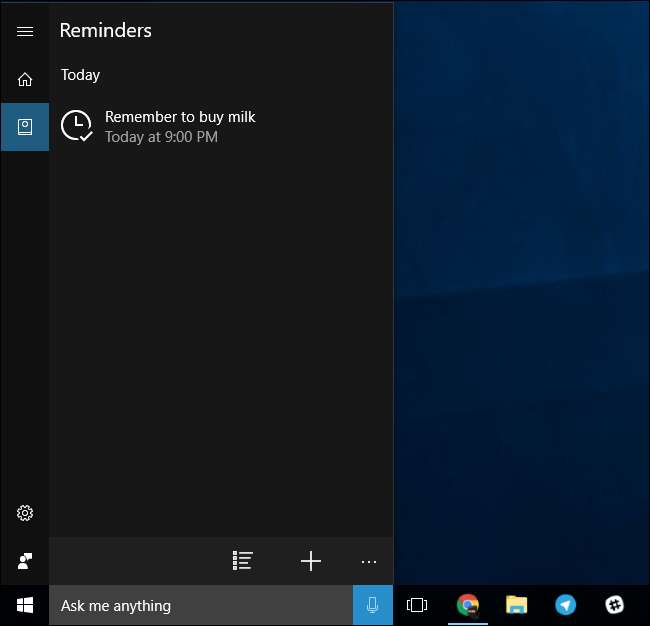
תראה את אותו הדבר בטלפון שלך אם תפתח את אפליקציית Cortana. פתח את התפריט בתחתית המסך והקש על "כל התזכורות" כדי להציג את התזכורות שהגדרת.
כאשר הגיע הזמן שתופיע התזכורת, תקבל הודעת דחיפה רגילה מקורטנה בטלפון שלך וכן את התזכורת במחשב שלך.
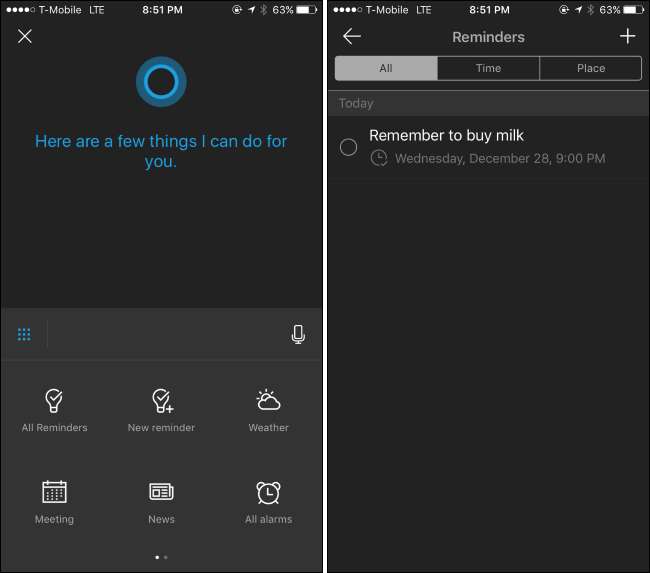
כיצד להתאים אישית את ההודעות של Cortana
Cortana גם שולחת לך התראות על דברים אחרים, כולל תעבורה, מזג אוויר וסוגי מידע נוספים שמיקרוסופט תוסיף בעתיד. אם אתה רואה התראה שאינך רוצה לראות, תוכל לפתוח את אפליקציית Cortana, לפתוח את התפריט ולהקיש על "מחברת". עבור על הקטגוריות, בחר את סוג ההתראה שאתה לא רוצה לראות, הקש עליה והשבית אותה.
רק הקפד להשאיר את קטגוריית ההתראות "פגישות ותזכורות". לא תקבל התראות על התזכורות שלך אם תשבית קטגוריית מידע זו.